Lorsque vous créez votre modèle ou que vous préparez le brouillon de votre envoi, il est possible d’y insérer un lien qui mène vers sa version en ligne. Ce lien permettra ensuite à vos lecteurs, s’ils ont de la difficulté à visionner votre infolettre, de le lire dans leur navigateur. C'est donc une très bonne pratique à adopter et nous vous suggérons fortement de l'ajouter dans chacun de vos envois.
Dans cet article :
Découvrez comment :
Ajouter automatiquement, dans le haut d'un modèle prédessiné ou de base, un lien vers la version en ligne
En quelques clics seulement, il est possible d'ajouter au haut de votre modèle prédessiné (ou d'un modèle fait à partir de l'éditeur régulier), dans le fond du courriel, le lien vers sa version en ligne. Si vous désirez plutôt insérer le lien ailleurs dans votre courriel, vous n'avez qu'à suivre les étapes pour l'insertion manuelle.
Pour ajouter automatiquement, dans le haut du courriel, un lien vers la version en ligne, voici comment faire :
- Ouvrez un modèle existant dans la section ou créez un nouveau modèle en cliquant sur le bouton + Créer un modèle.
Notes :- L'option est également disponible dans la section , en cliquant sur le bouton + Nouvel envoi ou en sélectionnant un modèle dans l'onglet Brouillons.
- L'option n'est pas disponible pour les modèles créés à partir du mode Code HTML.
- Cochez la case Afficher le lien vers la version en ligne au centre de votre écran sous le bandeau d'options pour ajouter le lien dans le haut du modèle.
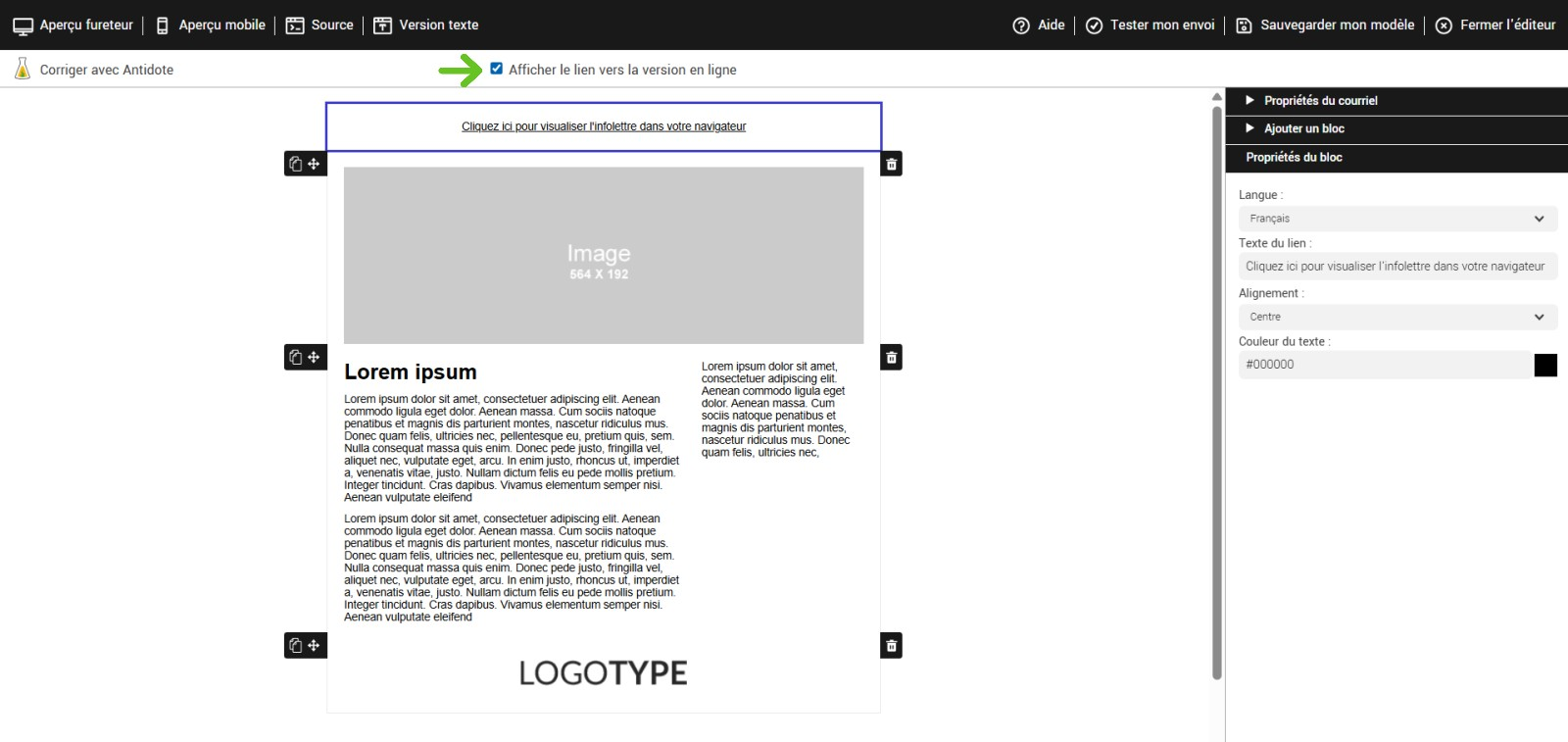
- Un menu remplacera le menu de base dans le panneau latéral. Ce nouveau menu vous donnera accès aux propriétées de la rangée ainsi qu'à effectuer des modifications pour le lien de la version en ligne de votre courriel.
Voici les options que vous pouvez modifier pour votre lien vers la version en ligne :- Langue : Sélectionnez dans quelle langue le texte par défaut du lien doit s'afficher.
- Texte du lien : Si vous ne souhaitez pas utiliser le texte par défaut, vous pouvez personnaliser la phrase en éditant le texte dans ce champ.
- Alignement : Modifiez l'alignement horizontal du texte du lien (Gauche, Centre ou Droite).
- Couleur : Entrez le code hexadécimal de la couleur désirée si vous la connaissez ou sélectionnez une couleur en cliquant sur le carré de couleur à la droite du champ.
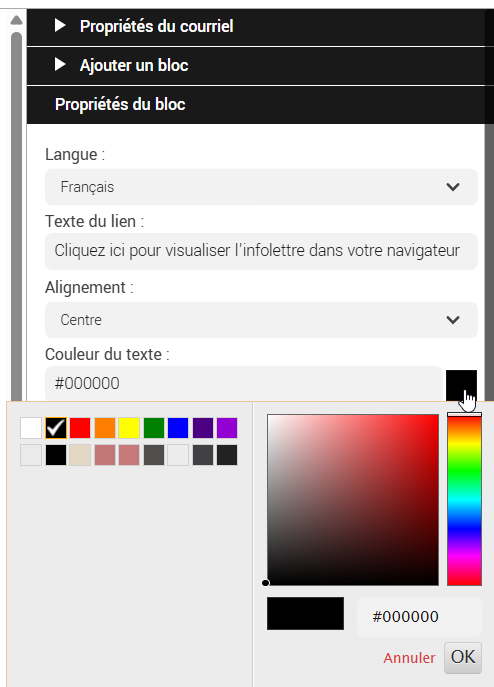
- Sauvegardez votre modèle et testez votre lien. Pour tester votre lien, vous devrez faire un vrai envoi complet à un groupe. Ce code ne fonctionne pas en mode Tester l’envoi.
En savoir plus sur la meilleure façon de tester son modèle >
Ajouter manuellement, dans un modèle prédessiné, de base ou dans le mode Code HTML, un lien vers la version en ligne
- Écrivez dans votre courriel la phrase sur laquelle vous voulez mettre le lien.
Par exemple : Cliquez ici pour visualiser l'infolettre dans votre fureteur. - Sélectionnez la phrase avec votre souris et cliquez sur l’icône du lien dans la barre d’icônes de l’éditeur.

- Dans la fenêtre qui s’ouvrira, sélectionnez « autre » comme protocole et collez le code suivant dans le champ « URL » : __NEWSLETTER_ONLINE_URL__
.png)
- Cliquez sur OK.
